ثابت: لا يمكن تشغيل ملف الفيديو هذا - رمز الخطأ 224003
نشرت: 2022-12-13- ما هو ملف الفيديو هذا لا يمكن تشغيله. (رمز الخطأ: 224003)؟
- ما الذي يسبب عدم إمكانية تشغيل ملف الفيديو هذا. (رمز الخطأ: 224003)؟
- حلول لحل رمز الخطأ: 224003 كروم
- إصلاح # 1: تحقق من اتصال الشبكة الخاص بك.
- إصلاح # 2: قم بإيقاف تشغيل الوظائف الإضافية والإضافات.
- إصلاح # 3: أوقف تشغيل تسريع الأجهزة على Chrome.
- إصلاح # 4: تحديث Flash Player.
- إصلاح # 5: مسح ذاكرة التخزين المؤقت وبيانات التصفح في Chrome.
- إصلاح # 6: تحديث جوجل كروم.
- حلول لحل رمز الخطأ: 224003 على Safari
- إصلاح # 1: إعادة تحميل Safari.
- إصلاح # 2: تعطيل ملحقات وإضافات Safari.
- إصلاح # 3: احذف جميع بيانات Safari.
- إصلاح # 4: قم بإيقاف تشغيل جدار حماية النظام الخاص بك.
- إصلاح رقم 5: استعادة الإعدادات الافتراضية.
- تلميحات إضافية لمنع رمز الخطأ 224003
- استنتاج:

هل سبق لك أن كنت في منتصف مشاهدة مقطع فيديو فقط حتى يتوقف فجأة ويعرض رسالة خطأ؟ يمكن أن يكون محبطًا بشكل لا يصدق. إذا واجهت رمز الخطأ هذا ، فلا داعي للقلق - فنحن هنا للمساعدة. تشرح هذه المقالة أسباب "رمز الخطأ 224003 لا يمكن تشغيل ملف الفيديو هذا" وكيفية إصلاحه.
ما هو ملف الفيديو هذا لا يمكن تشغيله. (رمز الخطأ: 224003)؟
رمز الخطأ 224003 هو خطأ في تشغيل الفيديو في متصفحات الويب عند استخدام منصات البث مثل YouTube و Hulu. تكمن المشكلة بشكل أساسي في المتصفح الذي استخدمته لمشاهدة الفيديو ، وليس مع النظام الأساسي نفسه. عندما تواجه هذه المشكلة ، لم تعد قادرًا على مشاهدة الفيديو ، وهو أمر محبط لأسباب مفهومة.
ما الذي يسبب عدم إمكانية تشغيل ملف الفيديو هذا. (رمز الخطأ: 224003)؟
في حين أنه قد يكون هناك عدة أسباب لهذا الخطأ ، فمن الأهمية بمكان تحديد المشكلة بدقة قبل متابعة استكشاف الأخطاء وإصلاحها. فيما يلي بعض الأسباب الرئيسية لهذا الخطأ وعدم القدرة على تحميل الفيديو.
يعد برنامج Flash Player القديم في Chrome أحد أكثر الأسباب شيوعًا لظهور رمز الخطأ 224003. ومع ذلك ، هناك عوامل أخرى يجب مراعاتها. تتمثل الخطوة الأولى للمستخدم الموجود في هذه الحالة في تحديد السبب الدقيق. بمجرد تحديد الجاني ، يمكنك المتابعة إلى القسم الذي يحتوي على المشكلة الفعلية واستخدام تقنيات استكشاف الأخطاء وإصلاحها لحلها.
عادةً ما يحدث "رمز الخطأ 224003 لا يمكن تشغيل ملف الفيديو هذا" عند تلف ملف الفيديو أو تلفه. أول شيء يجب عليك فعله هو التحقق مما إذا كان ملف الفيديو محدثًا. إذا لم يتم تحديث الملف مؤخرًا ، فحاول تنزيل نسخة حديثة من موقع الويب المصدر واستبدال الإصدار القديم بها.
إذا لم يفلح ذلك ، فقد تكون هناك مشكلة أخرى تسبب هذه المشكلة. على سبيل المثال ، قد لا يدعم المستعرض الخاص بك مقاطع فيديو HTML5 أو قد تمنع إعدادات النظام تشغيل أنواع معينة من الملفات. بالإضافة إلى ذلك ، أبلغ بعض المستخدمين أن تعطيل تسريع الأجهزة في المستعرضات الخاصة بهم قد أدى إلى حل هذه المشكلة بالنسبة لهم.
يمكن أن يكون هذا الخطأ أيضًا بسبب متصفحات الويب القديمة. في هذه الحالة ، يجب أن يؤدي استخدام Auslogics Driver Updater إلى حل الخطأ بسهولة.
فيما يلي العوامل الأخرى التي قد تؤدي إلى حدوث هذا الخطأ:
- تالف إعدادات مشغل الوسائط على جهاز الكمبيوتر الخاص بك
- اتصال ضعيف بالإنترنت
- يمنع برنامج الطرف الثالث تشغيل الفيديو
- إعدادات المتصفح غير الصحيحة مثل المكونات الإضافية والإضافات وما إلى ذلك
- ملفات التخزين المؤقت وملفات تعريف الارتباط
حلول لحل رمز الخطأ: 224003 كروم
كثيرًا ما يواجه مستخدمو Google Chrome الخطأ 224003. إذا كنت تستخدم Google Chrome ، فيجب أن تفكر في اتباع هذه الخطوات لحل رمز الخطأ 224003.
إصلاح # 1: تحقق من اتصال الشبكة الخاص بك.
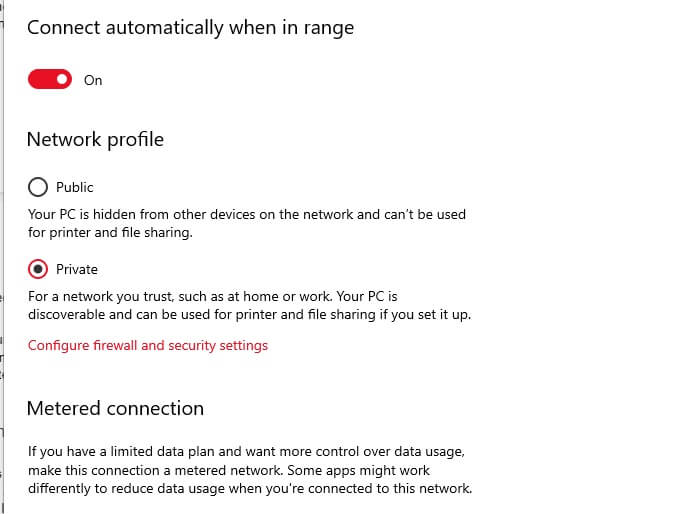
إصلاح # 2: قم بإيقاف تشغيل الوظائف الإضافية والإضافات.
تم تحديد بعض الوظائف الإضافية والإضافات (خاصة أدوات منع الإعلانات) كمصادر محتملة للخطأ 224003. إما أن اكتشف موقع الويب وجود مانع إعلانات ، أو يمكن للإضافة حظر الفيديو أيضًا. يمكنك عرض جميع الوظائف الإضافية المثبتة من خلال الانتقال إلى إعدادات> الإضافات في Chrome. قم بإيقاف تشغيل الخيار الخاص بأي ملحق لم تعد ترغب في العمل به على Chrome.

إلى جانب تنظيف جهاز الكمبيوتر الخاص بك وتحسينه ، يحمي BoostSpeed الخصوصية ويشخص مشكلات الأجهزة ويقدم نصائح لزيادة السرعة ويوفر أكثر من 20 أداة لتغطية معظم احتياجات صيانة الكمبيوتر والخدمة.
إصلاح # 3: أوقف تشغيل تسريع الأجهزة على Chrome.
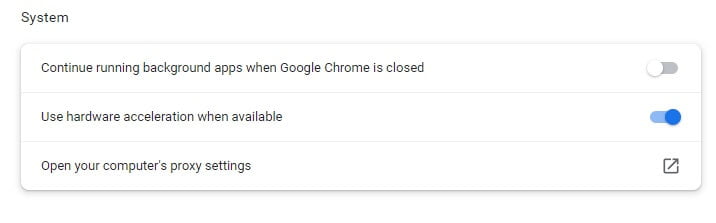 تسريع الأجهزة هو ميزة موجودة في المتصفحات مثل Google Chrome التي تعيد توزيع العمليات باستخدام وحدة معالجة الرسومات. ومع ذلك ، يمكن لميزة تسريع الأجهزة أحيانًا إيقاف العمليات الحرجة ، مثل تشغيل الفيديو.
تسريع الأجهزة هو ميزة موجودة في المتصفحات مثل Google Chrome التي تعيد توزيع العمليات باستخدام وحدة معالجة الرسومات. ومع ذلك ، يمكن لميزة تسريع الأجهزة أحيانًا إيقاف العمليات الحرجة ، مثل تشغيل الفيديو.
لحل رمز الخطأ 224003 ، يمكنك محاولة تعطيل هذه الميزة في Chrome. ما عليك سوى تشغيل Chrome والانتقال إلى الإعدادات من خلال النقر على أيقونة ثلاثية النقاط في الأعلى. انتقل إلى الإعدادات> خيارات متقدمة> النظام وقم بتعطيل ميزة تسريع الأجهزة. بعد ذلك ، أعد تشغيل المتصفح لمعرفة ما إذا كان قد تم حل رمز الخطأ 224003.

إصلاح # 4: تحديث Flash Player.
قد تكون على دراية بالفعل بأن معظم مقاطع الفيديو تتطلب مساعدة Flash Player ليتم تحميلها على المتصفحات. يمكن أن يحدث الخطأ 224003 أيضًا إذا كان Flash Player معطلاً أو قديمًا. لحل هذه المشكلة ، انتقل إلى موقع Flash Player الرسمي وقم بتثبيته أو تحديثه لمتصفح Chrome.
بالإضافة إلى ذلك ، انتقل إلى إعدادات Chrome> المحتوى> Flash وتأكد من أنك لا تحظر تشغيل Flash في المتصفح.
إصلاح # 5: مسح ذاكرة التخزين المؤقت وبيانات التصفح في Chrome.
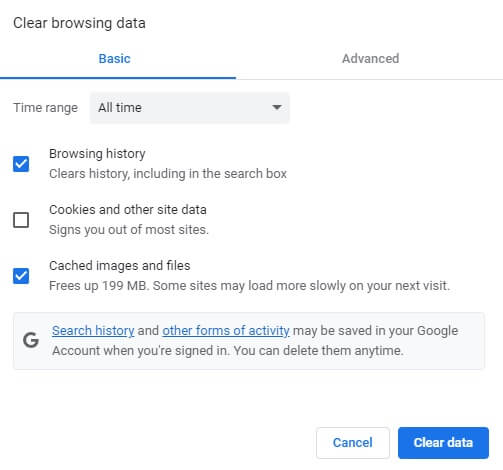
إذا قام Chrome بتجميع قدر كبير من بيانات التصفح وذاكرة التخزين المؤقت ، فقد تواجه مشكلات غير مرغوب فيها مثل رمز الخطأ 224003. لحسن الحظ ، جعل Chrome من السهل جدًا علينا إعادة تعيين بياناته. ما عليك سوى الانتقال إلى إعدادات Google Chrome> خيارات متقدمة> محو سجل التصفح. يمكنك أيضًا تشغيل Chrome والضغط في نفس الوقت على مفاتيح الاختصار Ctrl + Shift + Delete.
سيؤدي هذا إلى فتح واجهة مخصصة حيث يمكننا تحديد ما نريد حذفه. يُفضل حذف ذاكرة التخزين المؤقت لـ Chrome وبيانات التطبيقات المستضافة وملفات تعريف الارتباط من هذا الموقع. بعد ذلك ، يجب إعادة تحميل Chrome لمعرفة ما إذا كان قد تم حل الخطأ 224003.
إصلاح # 6: تحديث جوجل كروم.
أخيرًا ، إذا كنت تستخدم إصدارًا قديمًا أو قديمًا من Chrome ، فقد تتلقى رمز الخطأ 224003. لتحديث متصفحك ، قم بتشغيل Google Chrome وانتقل إلى قائمة الإعدادات بالنقر فوق أيقونة ثلاثية النقاط في الأعلى. الآن ، انتقل إلى مساعدة> حول Google Chrome وتحقق من أحدث إصدار. سيعطيك هذا خيار تحديث Google Chrome إلى أحدث إصدار ثم إعادة تشغيله. إذا كنت بحاجة إلى إعادة تعيين Google Chrome ، فاتبع هذا الدليل.
حلول لحل رمز الخطأ: 224003 على Safari
قد تواجه رمز الخطأ 224003 أثناء العمل في Safari ، تمامًا كما قد يحدث في Chrome. في هذه الحالة ، نوصي باستخدام طرق استكشاف الأخطاء وإصلاحها المدرجة أدناه لحل الخطأ 224003 على Safari.
إصلاح # 1: إعادة تحميل Safari.
ربما لم يتم تحميل المستعرض الخاص بك بشكل صحيح ، مما أدى إلى ظهور الخطأ 224003. لحل هذه المشكلة ، أوقف Safari عن العمل في الخلفية وأعد تشغيله. يمكنك أيضًا فتح نافذة Force Quit Applications بالضغط على مفتاحي Option + Esc + Command. حدد Safari من هذه القائمة لمنعه من العمل في الخلفية.
إصلاح # 2: تعطيل ملحقات وإضافات Safari.
كما ذكرنا سابقًا ، يمكن أن يكون الامتداد الفاسد أو غير الجدير بالثقة أحد الأسباب الرئيسية لرمز الخطأ 224003. لحل هذه المشكلة ، قم بتشغيل المتصفح وانتقل إلى القائمة> Safari> Safari Extensions. يمكنك إلغاء تثبيت أي امتداد من Safari بتحديده من هذه القائمة. يجب عليك بعد ذلك إعادة تشغيل Safari لمعرفة ما إذا كان قد تم حل رمز الخطأ 224003.
إصلاح # 3: احذف جميع بيانات Safari.
إذا قام Safari بتجميع كمية كبيرة من البيانات ، فقد يؤدي ذلك إلى صعوبة تحميل الفيديو ، مما يؤدي إلى ظهور رمز الخطأ 224003. يمكنك حل هذا بسرعة عن طريق فتح Safari والضغط على Command + Shift + Delete على جهاز Mac الخاص بك. يمكنك أيضًا الانتقال إلى التفضيلات> الخصوصية وحذف بيانات موقع الويب الخاص بك هناك. تأكد من حذف ملفات تعريف الارتباط الخاصة بـ Safari وبيانات ذاكرة التخزين المؤقت والملفات الأخرى غير المرغوب فيها.
إصلاح # 4: قم بإيقاف تشغيل جدار حماية النظام الخاص بك.
يمكن لجدار الحماية المدمج أو برنامج مكافحة الفيروسات المثبت أحيانًا حظر بعض مكونات الفيديو ، مما يؤدي إلى الخطأ 224003. مستخدمو Safari على Windows ، على سبيل المثال ، يتلقون الخطأ 224003 كنتيجة لـ Windows Defender. يمكنك تعطيل هذه الميزة مؤقتًا لمعرفة ما إذا كانت تعمل على حل رمز الخطأ 224003. ما عليك سوى الانتقال إلى الإعدادات> التحديث والأمان> Windows Defender وتعطيل الفحص في الوقت الفعلي.
إصلاح # 5: استعادة الإعدادات الافتراضية.
خيارك الأخير للتعامل مع هذه المشكلة هو إعادة تعيين متصفحك إلى إعداداته الافتراضية. عند إعادة تعيين المتصفح ، يعود إلى حالته الافتراضية. يؤدي هذا إلى مسح جميع البيانات المؤقتة ، بما في ذلك ذاكرة التخزين المؤقت وملفات تعريف الارتباط ، وتعطيل الامتدادات الإضافية. يمكنك محاولة إعادة تعيين متصفحك إلى إعداداته الافتراضية لمعرفة ما إذا كان قد تم حل المشكلة أم لا.
بالنسبة إلى Safari ، اتبع الخطوات أدناه:
- لفتح Spotlight على جهاز Mac الخاص بك ، اضغط على Cmd + Space.
- لبدء تشغيل التطبيق ، اكتب Terminal.
- أدخل سطر المطالبة التالي سطرًا في نافذة Terminal. بعد إدخال كل سطر ، اضغط على y ، ثم Enter بلوحة المفاتيح لتأكيد حذف الملف.
mv ~ / Library / Safari ~ / Desktop / Safari- `التاريخ +٪ Y٪ m٪ d٪ H٪ M٪ S` ؛
rm -Rf ~ / Library / Cache / * ؛
rm -Rf ~ / Library / Caches / Apple \ - \ Safari \ - \ Safari \ Extensions \ Gallery ؛ rm -Rf ~ / Library / Caches / Metadata / Safari ؛
rm -Rf ~ / Library / Caches / com.apple.Safari ؛
rm -Rf ~ / Library / Caches / com.apple.WebKit.PluginProcess ؛
rm -Rf ~ / Library / Cookies / * ؛
rm -Rf ~ / Library / Cookies / Cookies.binarycookies ؛
> rm -Rf ~ / Library / Preferences / Apple \ - \ Safari \ - \ Safari \ Extensions \ Gallery ؛
rm -Rf ~ / Library / Preferences / com.apple.Safari.LSSharedFileList.plist ؛
rm -Rf ~ / Library / Preferences / com.apple.Safari.RSS.plist ؛
rm -Rf ~ / Library / Preferences / com.apple.Safari.plist
rm -Rf ~ / Library / Preferences / com.apple.WebFoundation.plist ؛
rm -Rf ~ / Library / Preferences / com.apple.WebKit.PluginHost.plist ؛
rm -Rf ~ / Library / Preferences / com.apple.WebKit.PluginProcess.plist ؛
rm -Rf ~ / Library / PubSub / Database ؛
rm -Rf ~ / Library / Safari / * ؛
rm -Rf ~ / Library / Safari / Bookmarks.plist ؛
rm -Rf ~ / Library / Saved \ Application \ State / com.apple.Safari.savedState ؛
تلميحات إضافية لمنع رمز الخطأ 224003
إذا لم تنجح أي من الطرق المذكورة أعلاه ، فيمكنك تجربة استخدام برنامج إصلاح فيديو مجاني أو متصفح آخر لمعرفة ما إذا كان الخطأ يظهر عند محاولة تشغيل نفس الفيديو في المستعرض الآخر.
فيما يلي بعض النصائح الأخرى التي يجب وضعها في الاعتبار:
- حاول عدم إجراء الكثير من التغييرات على إعدادات المستعرض الخاص بك ، حيث يمكن أن يؤثر ذلك على كيفية تحميله لمحتواه.
- قم بزيارة مواقع الويب الموثوقة والآمنة فقط ، وتجنب توصيل نظامك بشبكة عامة.
حافظ على تحديث المستعرض الخاص بك على جميع تصحيحات الأمان الهامة. - إذا تعطل متصفحك ، فأعد تشغيله بشكل صحيح وتجنب التحميل الزائد عليه في الأوقات التي يمكن أن يتعطل فيه فجأة.
- تجنب تثبيت أي إضافات أو ملحقات لمتصفح طرف ثالث غير جديرة بالثقة والتي قد يكون لها تأثير على تجربة التصفح لديك.
استنتاج:
قد يكون "رمز الخطأ 224003 لملف الفيديو هذا" محبطًا ولكن لحسن الحظ من السهل إصلاحه بمجرد تحديد سبب ذلك. في معظم الحالات ، يجب أن يؤدي تحديث ملف الفيديو أو إعادة تنزيله إلى حل المشكلة ، ولكن إذا لم يكن الأمر كذلك ، فقد يساعد التحقق من إعدادات المستعرض أو إعدادات مشغل الوسائط في حل أي مشكلات أخرى تمنع التشغيل بشكل صحيح. نأمل أن تكون هذه الإرشادات قد ساعدت في حل هذه المشكلة نيابةً عنك ، ولكن إذا كنت لا تزال تواجه مشكلة ، فلا تتردد في الاتصال للحصول على مساعدة إضافية!
